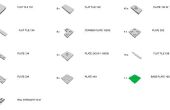Paso 3: Configurar el tablero de instrumentos
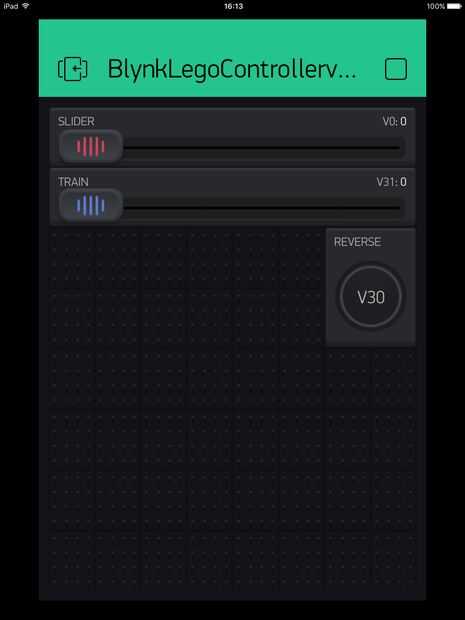
Gran, subiste tu bosquejo y el Blynk Hardware y la App de Blynk son tanto conectar con el servidor (Local) usted instalado o el servicio en la nube!
Ahora podremos configurar los Widgets en el tablero de instrumentos. Como puede (o no) han notado en la imagen de arriba, los Widgets tienen un poco más información entonces solo el vacío que tienes en tu panel de control. Si su aplicación aún está en modo de reproducción, parar. Esto es porque sólo podemos editar los Widgets en modo de parada.
Pulse el primer widget Slider y configurar los ajustes de la siguiente manera:
PIN: V0, de valores: 0 ~ 7
Usted puede cambiar el nombre si quieres algo así como "Speed" y jugar con los colores.
Obtiene el segundo Widget:
PIN: V31, de valores: 0 - 2, el nombre algo como "Tren seleccionado"
La configuración de botón es:
PIN: V30
Modo: Conmutador (esto es muy importante!)
Impresionante! Estamos bien. El siguiente paso será la construcción del Nano para encajar en el tren como "decodificadores".